如何找到局域网内的共享电脑 如何在局域网中找不到共享电脑
更新时间:2023-12-04 12:48:06作者:jiang
在现代社会中局域网已经成为许多家庭和办公室必备的网络环境,在局域网中,共享电脑起到了连接和共享资源的重要作用。有时我们可能会遇到找不到局域网内共享电脑的问题。面对这样的情况,我们应该如何解决呢?本文将为大家介绍一些方法和技巧,帮助大家轻松找到局域网内的共享电脑。无论是家庭用户还是办公室员工,都能从中受益。
具体方法:
1.以win10为例,找到设置选项中的网络共享选项。

2.在高级共享共享设置中,启用网络发现。
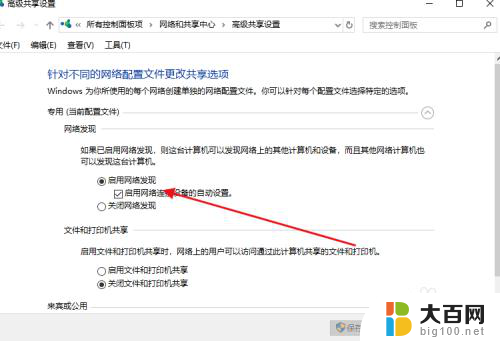
3.这时要找出共享电脑的计算机名,或者IP地址。IP可以在网络设置中找到。该共享电脑IP地址为192.168.31.101。
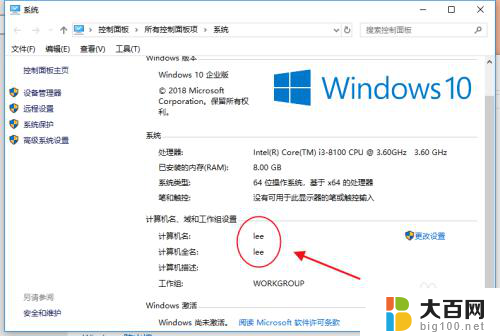
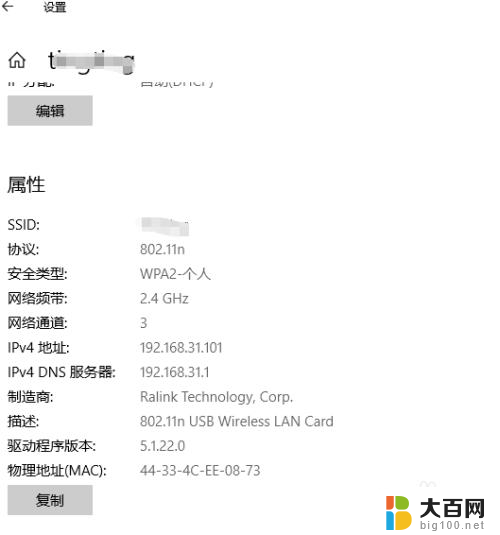
4.快捷键windowns键+R调出运行,输入\\lee(lee为电脑的计算机名)或\\192.168.31.101刚刚电脑的IP地址。

5.这时进入电脑lee的共享发现没有文件,这是因为电脑lee没有共享文件所以无文件。

6.此时在电脑lee中选择一个文件夹选择共享开放。

7.此时我们在通过运行\\lee浏览共享电脑,发现出现一个共享文件。

以上就是如何找到局域网内的共享电脑的全部内容,如果您需要,您可以按照这些步骤进行操作,希望对大家有所帮助。
- 上一篇: 电脑机箱开机线怎么接 如何正确连接电脑主机的开关线
- 下一篇: wps菜单栏无法显示美化大师
如何找到局域网内的共享电脑 如何在局域网中找不到共享电脑相关教程
- 如何设置局域网中的文件共享 如何在局域网内实现文件夹共享
- 如何访问局域网内的共享文件夹 局域网内共享文件夹的访问教程
- 局域网中如何共享文件 如何在同一个局域网中建立文件夹共享
- 局域网共享文件给指定用户 如何在局域网内设置指定用户访问共享文件夹权限
- 局域网电脑怎么共享文件 局域网内电脑文件共享设置
- 文件夹怎样共享 在局域网内如何设置共享文件夹
- 如何添加共享电脑 电脑共享给局域网内其他电脑的操作步骤
- 电脑如何连接共享文件夹 如何在局域网中连接别人的共享文件夹
- 电脑搜不到自己家网络 局域网中找不到电脑怎么办
- 如何加入共享打印机 电脑添加局域网中的共享打印机步骤
- winds自动更新关闭 笔记本电脑关闭自动更新方法
- 怎样把windows更新关闭 笔记本电脑如何关闭自动更新
- windows怎么把软件删干净 如何在笔记本上彻底删除软件
- 苹果笔记本windows系统怎么看配置 怎么查看笔记本的配置信息
- windows系统卡死 笔记本卡顿怎么办
- window键盘关机 笔记本怎么用快捷键直接关机
电脑教程推荐